PROE5.0初级渲染教程
- 格式:ppt
- 大小:4.08 MB
- 文档页数:29

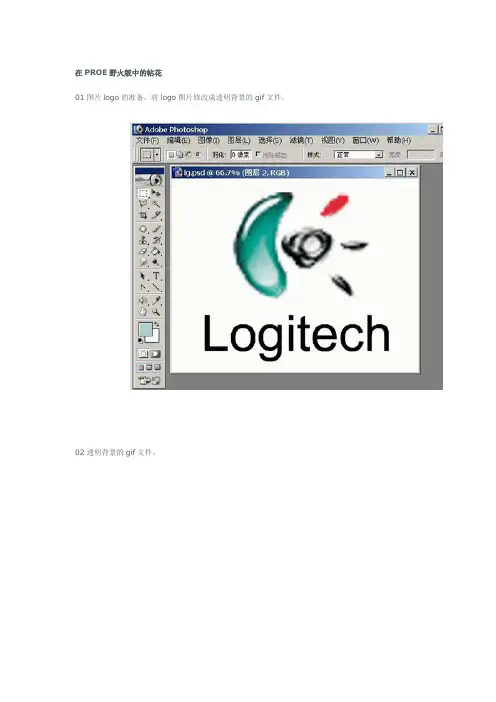
在PROE野火版中的帖花01图片logo的准备,将logo图片修改成透明背景的gif文件。
02透明背景的gif文件。
03野火里激活渲染工具栏,点击“打开现有图像”图标04打开准备好的gif文件,保存副本为.tx4文件,ok。
05点击指定颜色和外观,选择材质赋予零件。
06贴花:在同一材质上,点击-映射-贴花07打开之前的.tx4文件,选择单一副本,关闭08指定曲面赋予材质09效果10调整11另一曲面同理并调整12好了,渲染看看PTC-野火渲染-从入门到提高从今天起,孤家向各位爱好PTC-系列软件的网友隆重介绍,野火渲染技巧和使用方法(2001版也可以参考),只代表我本人的水平,能给大家一些参考和启发从此不需要转到其它程序进行后期渲染,我就很高兴了!有错误之处你可以PM给我,谢谢!!!我将采用文字与图片,后期调光和调材质配动画指引的方式.一步步做,加果工作忙,我就先停下来,待补充,可能需要些时日,只希望有兴趣的朋友耐心了1.野火渲染的模块是从这里进入的,进入之后你可以看到这样的相关渲染工具条,比起2001版又增加了好多功能,特别是值入了CDRS2001里的高级渲染功能,真是锦上添花!打开-指令:指的是你可以在当前窗口打开支持如下多种格式的图片,指令保存- 只有在当前渲染的情况下才能使用,可以把己经渲染完毕的图片保存为如下格式,这个指令-很重要哦, 相关渲染的系统设置,很多选项,在此你要多熟悉一下了, 有很多朋友就是因为这里没有设置相关的选项而澳脑!这个指令是-环境设置-如果你要表现你的产品模型所陈列的环境,比如室内,你可以在此设置地板样式,四壁的样式,天花板的样式..等,如果是室外,你还可以设置天空和土地,它们都可以以贴图的方式替换,怎样使用后面介绍特殊环境效果-指令原CDRS的功能,它是为了增加渲染的特殊效果而设的指令,它可以做出雾效和透镜闪光等效果,注意它的使用必需要在前面介绍的系统渲染设置内启动才行,不然就没有效果了!!这就是-灯光-指令,灯光很重要哦! 我们都知道如果没有光,你将什么都看不到的,艺术表演没有灯光就没有好效果,一样当你想要照一张好的像时也离不开调整灯光,因为只有灯光才能让主题更突出,也许你会问我,我渲染时没有设置灯光,也可以渲染哪!那是因为系统在默认时已设置了基本的光,有趣的是,这些光就像真的灯一样,可以开关,还可以移动到你想要的地方,可以增加多个灯,光的强弱还可以调节,真好玩!!!你也可以把你设置好的灯光参数保存起来,材质编辑器-在这里你可以指定模型的材质,反光度,透光度透明度等,没有材质的模型就没有灵魂,可想材质也是很重要的!!!透视和窗口定位:这两项指令-透视是摸仿近大远小的视觉理伦,是对如何观察模型的另一种方式,它能更易产生空间深度感,但是运用的不好,便会好夸张,会失真,不建议使用!窗口定位:在当前窗口,准确定位或自定义视角,以便于呈献一个更好的视角来进行渲染!上面提到的特殊渲染效果指令的启动,它可以做出雾效和透镜闪光等效记住你必须在此项为选择状态下才能渲染出像雾效.透镜闪光的效果来! (注意;此项渲染技术必须配合灯光才能得到效果!)不用我多讲了吧(灯光那一项需要提醒各位,必须打开才能有光照的效果,)photolux 的渲柒功能高级了很多!注意调整反射质量的系数,和反射条件,(房间环境的影响)怎样使用房间编辑器?大家按我的顺序来做一下,(我注意到各位可能找不到这么好的底图…是吧!我决定在此专区的后面会上传一些常用的环境帖图,大家要努力哦)当你点那个房间编辑器进入界面的同时,房间默认的材质就出现了,我通常都要自己编辑一下,怎样编辑呢1、房间可以大可以小。
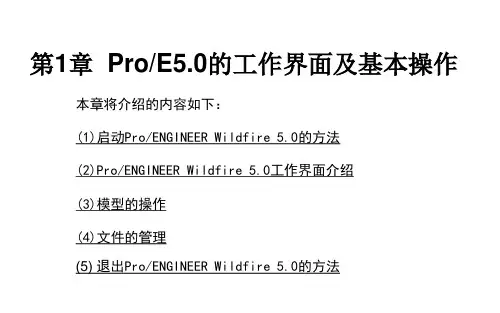
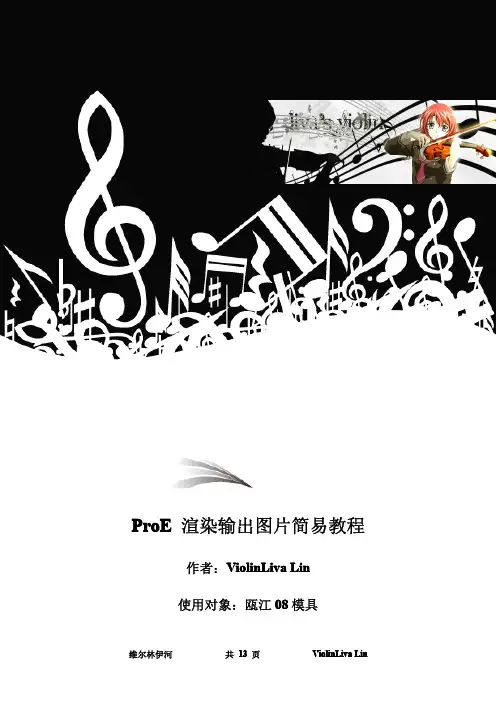
ProE渲染输出图片简易教程作者:ViolinLiva Lin使用对象:瓯江08模具注:本教程仅简单教会大家如何使用PROE,将自己所画的零件输出成图片格式进行打印,谢谢。
本教程分为三部分进行,1.编辑渲染设置 2.更改渲染模型(可选)3.输出图像其中第一步设置是必须的,第二步可以根据各位喜好进行或者不进行,第三步输出图像。
1.编辑渲染设置(目的是设置输出格式和输出地址)单击菜单栏【视图】→【模型设置】→【渲染设置】,进入如图1.1的界面。
可以保持默认选项不变,单击【输出】,进入如图1.2的界面。
接下来进行设置输出选项。
单击【渲染到】,出现如图1.3的选项。
选择自己所需格式。
在此简略介绍一下个别选项:全屏幕:是指渲染窗口后图片不输出,直接在ProE窗口中可见的,一旦关闭便没有保存的形式,也是默认形式。
JPEG:最常用的格式,与BMP、PNG等一样属于图片格式,个人喜欢使用这个图片格式进行输出打印。
以下用此格式进行示例选择【JPEG】,【保存名称】和【图像大小】被激活。
其中【保存名称】的默认保存地址为零件所在的地址,保存名称也同零件名称相同。
如果需要保存在其他地址的,或者想修改保存名称的,点击按钮进行修改名称和保存。
接下来进行图像大小修改。
单击【大小】,出现如图1.5的选项。
在此简单介绍一下下拉菜单中的个别选项:600X450:输出宽度为600、高度为450的JPEG图片。
1024平方:输出长宽为1024的JPEG图片。
用此作为示例。
定制:激活【宽度】、【高度】,用户自行设置输出长宽。
选择1024平方,单击【关闭】按钮。
2.模型设置(可选)(让图片输出符合要求,不一定要有本步)在我们输出图片的时候,可能会出现渲染出来的图片太暗,打印出来的效果很差,不符合我们打印的效果,就如图1.6。
在本点中,我们会简单介绍如何修改房间的背景,以及如何增加光源。
方案一:修改场景单击【视图】→【模型设置】→【场景】,进入场景窗口。
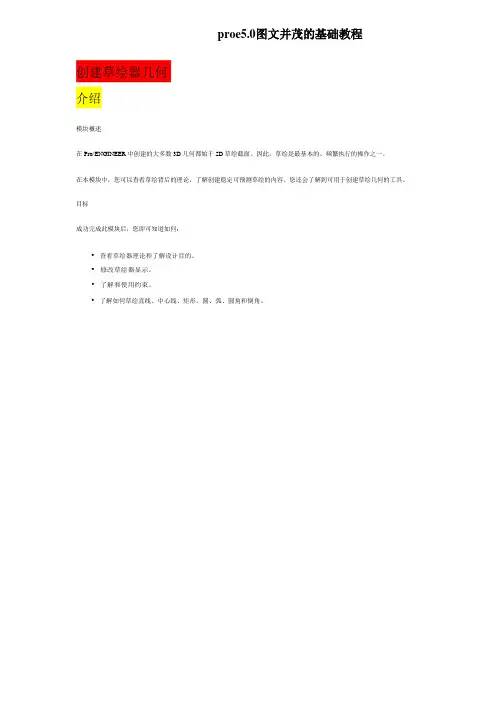
proe5.0图文并茂的基础教程创建草绘器几何介绍模块概述在 Pro/ENGINEER 中创建的大多数 3D 几何都始于 2D 草绘截面。
因此,草绘是最基本的、频繁执行的操作之一。
在本模块中,您可以查看草绘背后的理论,了解创建稳定可预测草绘的内容。
您还会了解到可用于创建草绘几何的工具。
目标成功完成此模块后,您即可知道如何:• 查看草绘器理论和了解设计目的。
• 修改草绘器显示。
• 了解和使用约束。
• 了解如何草绘直线、中心线、矩形、圆、弧、圆角和倒角。
查看草绘器理论草绘是通过直线、约束和尺寸以图形方式捕捉创建的 2D 图元。
•2D 草绘有以下特点:o 放置在 3D 模型上。
o 用于创建实体特征。
了解设计目的草绘器中的设计目的是以一种可在发生修改时进行预见性更新的方式创建、约束和标注草绘。
• 在草绘中按以下要素捕捉设计目的:o 草绘的约束方式。
o 草绘的标注方式。
• 通过使用“目的管理器”捕捉设计目的以实现以下目的:o 始终保留完全定义的草绘。
o 保留弱项/强项。
修改草绘器显示您可以修改草绘器显示方式,以便在完成任务时能够更易于可视化。
• 可以在草绘器中使用以下显示选项:o 尺寸o 约束o 栅格o 截面顶点•“草绘方向”(Sketch Orientation)平行于屏幕重新定向。
使用约束约束是 Pro/ENGINEER 对草绘图元实施的规则。
• 约束类型包括:o 竖直o 水平o 垂直o 相切o 中点o 重合o 对称o 相等o 平行过程: 使用约束假定背景重定义草绘以应用约束。
Utilizing_Constraints constraints.prt任务 1. 将相等、水平和重合约束应用于“草绘1”特征。
1. 在模型树中右键单击“草绘1”(Sketch 1),然后选取“编辑定义”(Edit Definition)。
2. 草绘器显示:3. 单击草绘器工具栏中的“相等”(Equal) 。
• 选取较小的圆,再选取较大的圆。

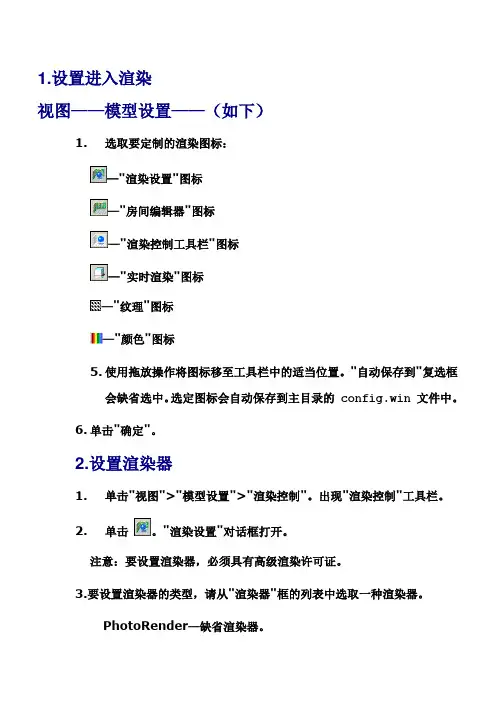
1.设置进入渲染视图——模型设置——(如下)1.选取要定制的渲染图标:—"渲染设置"图标—"房间编辑器"图标—"渲染控制工具栏"图标—"实时渲染"图标—"纹理"图标—"颜色"图标5.使用拖放操作将图标移至工具栏中的适当位置。
"自动保存到"复选框会缺省选中。
选定图标会自动保存到主目录的config.win文件中。
6.单击"确定"。
2.设置渲染器1.单击"视图">"模型设置">"渲染控制"。
出现"渲染控制"工具栏。
2.单击。
"渲染设置"对话框打开。
注意:要设置渲染器,必须具有高级渲染许可证。
3.要设置渲染器的类型,请从"渲染器"框的列表中选取一种渲染器。
PhotoRender—缺省渲染器。
Photolux—选取此渲染器可进行高级渲染。
必须具有相应的可选模块或许可证,才能选取Photolux 作为渲染器。
Photolux 是一种使用光线跟踪来创建照片级逼真图像的渲染器。
3.设置质量选项1.单击"视图">"模型设置">"渲染控制"。
出现"渲染控制" 工具栏。
2.单击。
"渲染设置" 对话框打开。
3.要设置渲染质量,请选取下列选项之一:o选取"粗糙" 进行快速渲染,并设置模型的方向、房间和光源。
o选取"高"来分析模型并创建表示级质量的渲染。
o选取"最大" 可获得最高质量的表示。
随着质量提高,也会增加渲染时间。
4.在"选项" 选项卡中,将设置的以上质量类型的缺省选项为:o渲染分辨率o加亮分辨率o模型o房间4.更改PhotoRender 设置选项1.单击"视图">"模型设置">"渲染控制"。
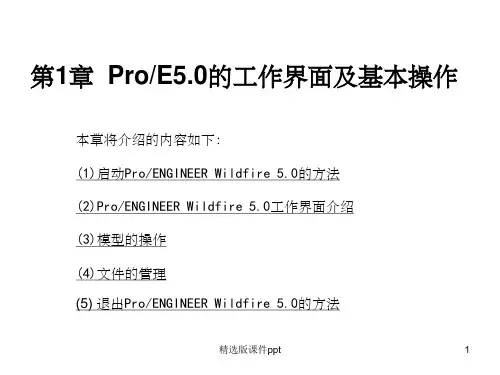



此主题相关图片如下:clip_image001.jpg此主题相关图片如下:qq截图未命名6.jpg此主题相关图片如下:未命名3.jpg但从整个情况看是远远的不如3sdmx的渲染。
现在我们把它做为一种工业用渲染已经大体上行了,一般能满足设计要求和效果图的最初要求。
很多人是把proe建成的模型转到3sdmx或C4D中进行渲染,这是常事,但我发现在转3sdmx时复杂的零件,大型的装配其破面太多,甚至无法渲染的事常常发生。
下面的这张图我把它转到3sdmx时,几次都失败了。
最后只好在proe中完成渲染此主题相关图片如下:qq截图未命名84964.jpg这是升降机的一个柱,是用proe完成,完成后有仿真运动。
用户要求实物模拟。
没办法就这样给了用户,但用户看了很满意,立刻就定了货。
这就是proe渲染的一个实际应用例子。
其它的我就不多讲了。
一句话:proe渲染是有实际应用价值的。
掌握工业渲染软件,首先掌握常见的玻璃、不锈钢、铁物质的精确渲染后,就能进行一般的或精美效果图渲染了,其余的你很快就能自通。
所以今天我们就从玻璃渲染开始吧。
玻璃的特性:1、透明性:这个性质大家都明白。
但我们在设置透明度时常常并不设置成100%透明,而是设置成98%或更低些的透明度,其目的是为了让物体有立体感。
如上图花盆:如果100%的透明有时就失去了立体感,见下面的图此主题相关图片如下:水杯.jpg2、折射:透过玻璃看物体会产生折射现象的。
玻璃的折射值是1.5 。
但事实上这个数必须要根据实际情况来定,有时准确的折射值(1.5)根本不行的,我们看下图是1.5的折射值渲染效果图:此主题相关图片如下:qq截图未命名111.jpg它是真实的但同时带来的是反射太强,效果不好,下面是折射值1.025的效果图:此主题相关图片如下:qq截图未命名112.jpg它的效果就可以被人们接受是一个很象的作品,这就是折射值一定要根据不同的情况来定,只要效果理想就行,不能死教条的。
W关于渲染设置要设置和定制渲染,可以定义config.pro文件中的配置选项。
进行渲染前,可以对模型应用外观、创建渲染房间和定义光照。
并非必须设置config.pro选项。
PhotoRender 设置输出选项在"渲染设置"(Render Setup)对话框中,"输出"(Output)下的可用格式有:∙全屏幕(Full Window)(预览)- 快速渲染低质量图像。
∙全屏幕(Full Window) - 在当前窗口中创建图像。
∙新窗口(New Window) - 在新窗口中创建图像。
∙PTC 图像文件(PTC Image File) - 创建.imf文件。
∙Tiff - 标记图像文件格式。
∙TGA - True Vision 图像格式。
∙Shima-Seiki - Shima Seiki 图像格式。
∙RGB - Silbutton Graphics Inc. 图像格式。
∙JPEG - JPEG 图像格式。
∙RLA - Wavefront 格式。
∙BMP - 位图图像格式。
∙PNG - 可移植的网络图像格式。
∙Postscript - 创建用于打印到Postscript 打印机的文件。
在"图像大小"(Image Size)中,图像的可用大小为:∙MPEG - 创建符合MPEG 标准的352 x 240 图像。
∙600 x 450 - 创建像素比为1:1 的600 x 450 图片。
∙VGA - 创建符合VGA 标准的640 x 480 图像。
∙NTSC - 创建符合NTSC 标准的720 x 483 图像。
∙PAL - 创建符合PAL 标准的720 x 575 图像。
∙1024 平方(1024-square) - 创建像素比为1:1 的1024 x 1024 图像。
∙工作站(Workstation) - 创建1024 x 1240 图像。
∙HDTV - 创建大小符合SMPTE 240M HDTV 标准的图片。